word文档里的文字上下左右之间的间距如何调整
来源:网络收集 点击: 时间:2024-03-01【导读】:
word文档里的文字上下左右之间的间距如何调整品牌型号:联想笔记本E450系统版本:win7家庭版方法/步骤1/4分步阅读 2/4
2/4 3/4
3/4 4/4
4/4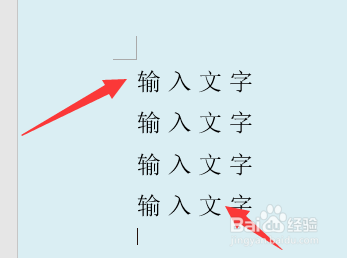
在Word文档中输入文字内容,需要将输入的文字上下左右的间距都进行调整,选中该文字。
 2/4
2/4右键点击选中的文字,在弹出的选项中点击“字体”。
 3/4
3/4在打开的字体对话框中选择“高级”,并将字符间距加宽为“2.5磅”或者其他磅值,点击确定。
 4/4
4/4在右键菜单中选择“段落”,打开对话框后将“行距”更改为“2倍行距”或者其他行距。点击确定后即可看到选中的文字内容的字符间距和行间距都进行了改变。
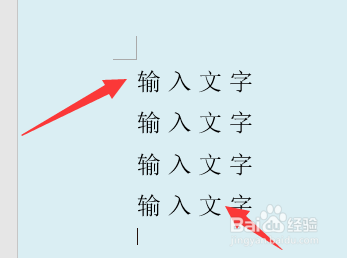
版权声明:
1、本文系转载,版权归原作者所有,旨在传递信息,不代表看本站的观点和立场。
2、本站仅提供信息发布平台,不承担相关法律责任。
3、若侵犯您的版权或隐私,请联系本站管理员删除。
4、文章链接:http://www.1haoku.cn/art_209793.html
上一篇:怎么合计文件夹里的文件个数
下一篇:究极绿宝石4小智版攻略
 订阅
订阅